Visualizzazione della schermata Punti di vista
La schermata Punti di vista consente di creare, modificare ed eliminare i POV.
Per visualizzare la schermata Punti di vista utilizzando il menu Navigator procedere nel modo descritto di seguito.
- Nella pagina Home, fare clic su
 , quindi selezionare Punto di vista.
, quindi selezionare Punto di vista.
Nella schermata Punti di vista sono elencati tutti i POV disponibili.
Figura 7-1 Schermata Punti di vista
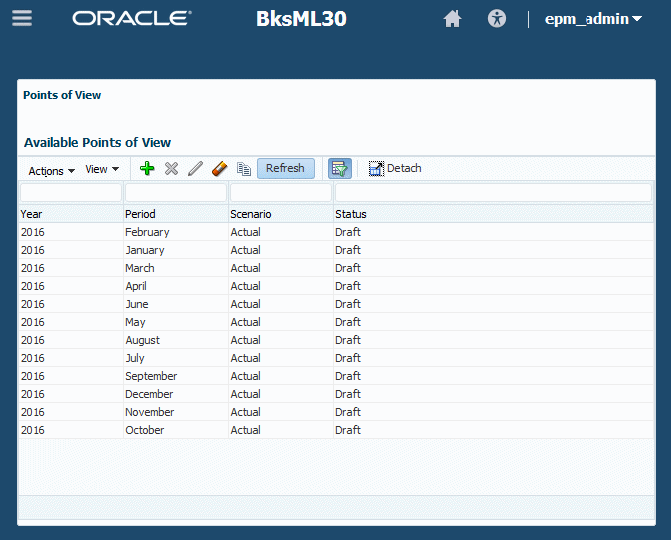
- Utilizzare il menu Azioni e i pulsanti disponibili per eseguire le azioni riportate di seguito.
Tabella 7-1 Azioni per la gestione dei POV
Opzione del menu Azioni Pulsante Dettagli Crea punto di vista 
Creazione di POV Elimina punto di vista 
Eliminazione dei POV e di tutti gli artifact Modifica stato punto di vista 
Modifica dello stato del POV Cancella punto di vista 
Cancellazione degli artifact selezionati dai POV Copia punto di vista 
Copia di POV Nota:
È possibile eseguire azioni simili nella schermata Controllo esecuzione. Per visualizzare tale schermata nella home page, fare clic su Modelli, quindi su Controllo esecuzione.
- Facoltativo: utilizzare il menu Visualizza e i pulsanti disponibili per eseguire i task riportati di seguito.
-
Colonne: consente di visualizzare tutte le colonne dimensioni o solo quelle selezionate
-
Scollega e Allega: consente di scollegare e allegare la tabella dei POV,

-
Riordina colonne: utilizzare i controlli freccia per spostare la colonna dimensioni selezionata verso l'inizio o la fine della tabella dei POV
-
Query by Example: selezionare questa opzione per filtrare i dati utilizzando la funzionalità Query by Example (QBE),
 :
:-
Fare clic su Query by Example,
 .
. -
Immettere le prime lettere del valore di destinazione in uno o più campi Query by Example visualizzati sopra ogni colonna dati.
-
Fare di nuovo clic su
 .
.Vengono visualizzati solo i membri corrispondenti. Per mostrare di nuovo tutti i membri, attenersi alla procedura riportata di seguito e cancellare tutti i campi.
-
-